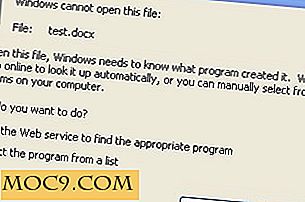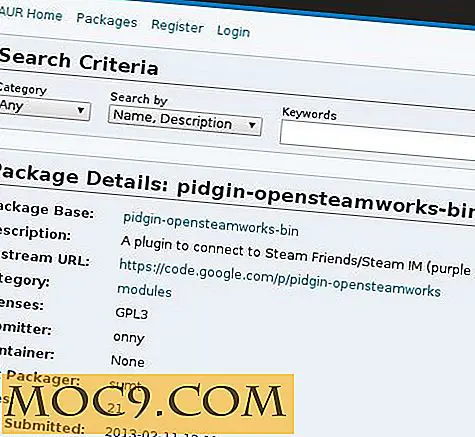Google डॉक्स के साथ व्यस्त दस्तावेज़ सिंक स्थानीय दस्तावेज़
ईमेल और दस्तावेज़ प्रबंधन के लिए बहुत से नगर पालिकाएं और कंपनियां बड़े और छोटे दोनों Google पर माइग्रेट कर रही हैं। बादल में माइग्रेट करने के लिए बहुत सारे पेशेवर और विपक्ष हैं। वास्तव में कोई भी बात नहीं करता है कि सभी दस्तावेजों को स्थानांतरित करने के लिए क्या प्रयास किया जाता है।
व्यस्त डॉक्स एक ऐसी सेवा है जो चाल को आसान बनाती है। आपको स्थानीय रूप से दस्तावेज़ों को संपादित करने और आपके क्लाउड स्टोरेज के साथ सिंक करने की अनुमति देने से आपके दिमाग को कम करने में मदद मिलेगी और फिर भी आप स्थानीय प्रतियों को संपादित और घर में रहने की अनुमति देंगे।
कहा से शुरुवात करे
व्यस्त डॉक्स डाउनलोड करने और इंस्टॉलर चलाने के बाद, आपको Google या Google Apps खाता चुनने के लिए कहा जाएगा, जिसके साथ आप सिंक करना चाहते हैं। इसे यहां दिखाने के लिए आपको अपने Google खाते में लॉग इन होना चाहिए। एक बार पहुंच प्रदान करने के बाद, आप समन्वयन शुरू करने में सक्षम हैं।
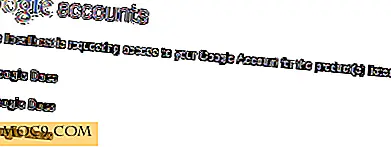
प्रारंभिक सिंक
प्रारंभिक सिंक में कुछ समय लग सकता है यदि आपके पास अपलोड करने के लिए जबरदस्त दस्तावेज़ हैं। मैंने इस प्रदर्शन के लिए एक छोटी संख्या में दस्तावेजों के साथ एक फ़ोल्डर का चयन किया।
यदि आप अपने सभी दस्तावेज़ों को अपने "मेरे दस्तावेज़" फ़ोल्डर में संग्रहीत करते हैं, तो आप बस उस फ़ोल्डर को सिंक करने के लिए चुन सकते हैं। यह आपके फ़ोल्डर और कैटलॉग के सभी दस्तावेजों के माध्यम से जाएगा।

व्यस्त डॉक्स शुरुआत में Google डॉक्स के साथ सीधा सिंक नहीं है। आपके दस्तावेज़ व्यस्त डॉक्स सर्वर से सिंक हो जाएंगे। अगर आपके पास अपने दस्तावेज़ दस्तावेज़ में कोई दस्तावेज़ है और आपके Google डॉक्स स्पेस में संशोधन को संग्रहीत करना चाहते हैं, तो आपको फ़ाइल को साइडबार के Google डॉक्स अनुभाग में खींचने की आवश्यकता है। इस बिंदु से, यह डेस्कटॉप संस्करण के साथ समन्वयित होना चाहिए।
दस्तावेज़ों के लिए खोजें
यह व्यस्त डॉक्स को इतना बड़ा बनाता है। Google डॉक्स, हार्ड ड्राइव और आपके स्थानीय नेटवर्क दोनों पर दस्तावेज़ खोजने और आसानी से ढूंढने में सक्षम होना। वेब एप्लिकेशन का लेआउट उपयोग करना वास्तव में आसान है। आपको जो भी चीज चाहिए वह सभी स्क्रीन पर आसानी से दिखाई देगी।
आपके पास स्क्रीन के शीर्ष केंद्र पर एक खोज बार है। आपके सभी फ़ोल्डर्स बाएं साइडबार में पहुंच योग्य हैं।

उपयोग की आसानी खींचें और छोड़ें
व्यस्त डॉक्स पर आपके सभी दस्तावेज़ों को जहां आप चाहते हैं उसे खींचकर और छोड़कर स्थानांतरित किया जा सकता है। यदि आप अपने Google डॉक्स से समन्वयित दस्तावेज़ चाहते हैं, तो इसे साइडबार के Google डॉक्स अनुभाग पर खींचें। यदि आपके पास Google डॉक है जिसे आप स्थानीय रूप से संपादित करना चाहते हैं, तो उसे अपने नेटवर्क या हार्ड ड्राइव से समन्वयित करने वाले फ़ोल्डरों या उप-फ़ोल्डर में से किसी एक पर खींचें।
लेबल दस्तावेज़
अपने दस्तावेज़ों को लेबल करने से सबकुछ और व्यवस्थित और बाद में ढूंढना आसान हो जाएगा। जब आप अपने डेस्कटॉप से दस्तावेज़ को Google डॉक्स पर खींचते हैं, तो इसे स्वचालित रूप से जीडी लेबल किया जाएगा। यदि आप उन्हें अलग-अलग लेबल करना चुनते हैं, तो आपको मैन्युअल रूप से लेबल जोड़ना होगा।

व्यस्त डॉक्स कैसे ढेर करता है
कुछ अन्य सेवाओं की तुलना में वेब इंटरफ़ेस का उपयोग करना वास्तव में आसान है। हालांकि, सिंकिंग बहुत तेज नहीं है। यहां तक कि जब आप मैन्युअल रूप से सिंक शुरू करते हैं, तब भी इसमें कुछ समय लगता है।
मैंने ओपनऑफिस में एक दस्तावेज़ शुरू किया और इसे वर्ड फ़ाइल (.doc) के रूप में सहेजा। जब मैंने इसे अपलोड किया और इसे Google डॉक्स पर ले जाया, तो उसने कुछ प्रारूपण को बदल दिया।
मुझे लगता है कि अभी भी कुछ कीड़े हैं, लेकिन एक व्यक्ति के लिए अच्छी तरह से काम करता है। मैं इसे अपने रडार पर रखूंगा, लेकिन वर्तमान में यह बड़े पैमाने पर उपयोग के लिए तैयार नहीं लगता है।
Google दस्तावेज़ के साथ स्थानीय दस्तावेज़ों को समन्वयित करने के लिए आपकी कुछ युक्तियां क्या हैं?
व्यस्त डॉक्स